「みなさん、こんにちは! LG X Power から Samsung Galaxy J7 Prime にすべてのデータを転送する方法を聞きたいのですが... Windows PC で使用できるアプリは何ですか? ありがとうございます。
そうそう、すでに Samsung の Smart Switch を試しましたが、うまくいきませんでした。」 - Android フォーラムからの質問。
一部の LG ユーザーは同じ問題に遭遇し、 LG から Samsung にデータを転送する方法を知りたいと考えているかもしれません。このチュートリアルを読んだ後は、お好みに合わせて実用的なLGからSamsungへの転送を少なくとも1つ見つけることができるでしょう。
サムスンからLGに乗り換えますか? Samsung から LG 携帯電話にデータを転送する方法に関するチュートリアルに移動してください。
LG ユーザーの場合、新しい Samsung Galaxy S10 または Note 9 に切り替える場合、 LG から Samsung への転送- Samsung Data Transfer は、LG から Samsung にデータを完全に転送するためのワンストップ ソリューションを提供します。 1 回クリックするだけで、連絡先、メッセージ、通話記録、写真、音楽、ビデオ、アプリを含む LG のクローンを新しい Samsung 携帯電話に作成できます。
Android から Android、Android から iOS、iOS から Android、iOS から iOS の 4 つの作業モードを備えたこのプログラムは、 LG から Samsung への転送だけでなく、万能の携帯電話転送にも使用できます。
このプロフェッショナルなプログラムは、LG V40 ThinQ/ V35 ThinQ/ G7 ThinQ/ Tribute Empire/ Stylo 4+/ Stylo 4/ Samsung Galaxy S23/S21/S20/S10/S9/S8/S7/ など、ほぼすべての LG および Samsung デバイスに適しています。 S6、Note 20/10/8/7/6/5 Galaxy A9/A8 など。 Xiaomi、Huawei、HTC、Motorola、Sony などの他の Android ブランドもサポートしています。
iDevice の場合、最新の iPhone 14/13/12/11/iPhone XS/iPhone XS Max/iPhone XR を含む、iOS 5 から iOS 16 までの iPhone、iTouch、iPod、iPad をサポートします。
以下のように無料トライアルを開始できます。
ステップ 1. Samsung Data Transfer をコンピュータにダウンロードし、正しいバージョンを選択してください:
ステップ 2. Windows/Mac コンピュータに Samsung Data Transfer をインストールして実行します。

ステップ 3. USB ケーブルを使用して、LG および Samsung の携帯電話を同時にコンピュータに接続します。 デバイスで USB デバッグを有効にしてください。その後、プログラムは 2 つのデバイスを自動的に検出します。以下のようにインターフェースに入ることができます。

ステップ 4. 電話機の側面を修正します。 LG フォン (ソース デバイス) が左側にあり、新しい Samsung Galaxy (ターゲット デバイス) が右側にあることを確認してください。それ以外の場合は、 「反転」をクリックして面を入れ替えることができます。
注意: 必要に応じて、対象の携帯電話で「コピーする前にデータを消去する」にチェックを入れることができます。
ステップ 5. 中央のパネルから新しい Samsung 携帯電話に転送したいファイルを選択してください。 Android to Android モードでは、プログラムは連絡先、メッセージ、通話記録、写真、音楽、ビデオ、アプリをサポートします。次に、 「コピー開始」をクリックするだけで、LG から Samsung にデータを転送します。

iOS と Android デバイス間でデータを転送するにはどうすればよいですか?
AndroidからiPhoneにファイルを転送する簡単な方法
iPhoneからAndroidにファイルを転送する簡単な方法
Samsung は、Samsung ユーザーが別のデバイスから Samsung にデータを簡単に転送できるようにSmart Switchを開発しました。このアプリを使用して、メッセージ、写真、ビデオ、アプリなどのデータを LG から Samsung に転送できます。
LG 携帯電話が OTG 機能をサポートしている場合は、USB ケーブルを使用してファイルを転送できます。または、このLG から Samsung への転送をワイヤレスで実行することもでき、その方が便利です。
ワイヤレス接続では、コードを入力してネットワークに依存しない 2 つのデバイスを接続でき、Bluetooth と同様に機能します。 2台のデバイスをWi-Fiで接続することもできます。
Wi-Fi接続にはAndroid 4.0以降、有線転送にはAndroid 4.3以降が必要です。
どのように機能するかを確認してください:
ステップ 1. LG 携帯電話と Samsung Galaxy の両方に Smart Switch をダウンロードしてインストールします。
注意:あなたが Galaxy S9/S8/S7/Note9/Note8 のユーザーの場合、アプリは Samsung にインストールされています。あとは実行するだけです。
ステップ 2. 両方のデバイスでアプリを実行します。 LG 携帯電話では[送信デバイス]を選択し、Samsung Galaxy では[受信デバイス] を選択します。
ステップ 3. 2 つのデバイスを接続します。両方のデバイスの接続ボタンを押してください。デバイスは自動的に相互に接続されます。それ以外の場合は、指定されたコードを Samsung Galaxy に入力して、手動で接続することができます。 2台の機器を50cm以内に近づけてください。
ステップ 4. 2 つのデバイスが接続されると、データ タイプのリストを取得できます。これで、ファイルを選択し、 「転送」をクリックしてデータのコピーを開始できます。

ターゲット デバイスが Samsung でない場合、Smart Switch は完全には動作しません。したがって、このアプリは他のデバイスにデータを転送するための最初の選択肢ではない可能性があります。
あなたが必要があるかもしれません:
Samsung スマート スイッチの最良の代替品に関する完全ガイド
メディア ファイルを LG から Samsung に転送する必要があるだけの場合は、 Google ドライブを使用してそれを実現できます。このように、最初に共有したいメディア ファイルをアップロードする必要があります。
ステップ 1. LG と Samsung の両方の携帯電話にGoogle ドライブ アプリをダウンロードする必要があります。
ステップ2.LGフォンでアプリを実行し、アカウントでGoogleドライブにログインします。次に、マイ ドライブに入り、 +アイコンをタップしてメディア ファイルをクラウドにアップロードします。
ステップ 3. Samsung Galaxy で同じアカウントにログインし、メディア ファイルをダウンロードします。

さらに: LG 携帯電話から友人の Samsung デバイスにデータを転送する必要がある場合は、メディア ファイルを Google ドライブにアップロードして、 友人のアカウントに共有できます。
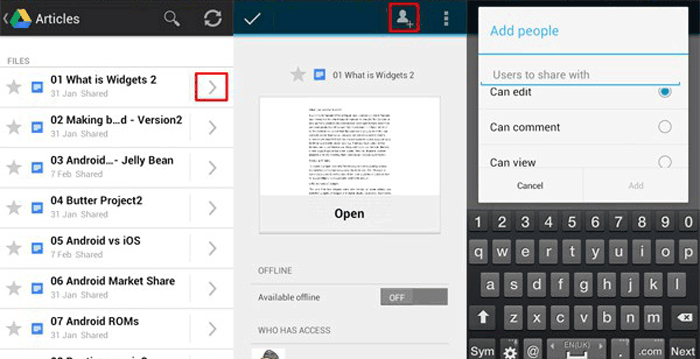
Google ドライブではメッセージやアプリのデータを転送できません。また、特に大きなサイズのファイルを転送する場合、ファイルのアップロードとダウンロードに時間がかかります。
Gmail は、携帯電話ユーザーにとって優れた連絡先転送です。これを使用して、古い電話から新しい電話に連絡先を転送できます。 LG から Samsung に切り替える場合は、この無料で簡単な連絡先転送方法を選択できます。
メディア ファイルの転送に Google ドライブを使用するのと同様、最初は Gmail アカウントが必要です。次に、LG の連絡先を Gmail アカウントに同期します。 Samsung 製携帯電話では、この Gmail アカウントを追加し、Samsung の設定に移動して Google から携帯電話を同期してください。新しい Samsung Galaxy で LG の連絡先を取得できるようになりました。
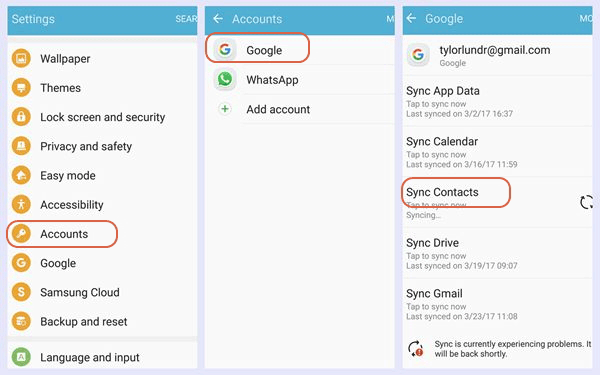
Gmail を使用して LG から Samsung に連絡先を転送するのは非常に便利です。
ただし、Gmail でメディア ファイルを転送する必要がある場合は、両方のデバイスにGmail アプリをダウンロードし、メディア ファイルをメールの添付ファイルとしてアップロードし、LG 携帯電話からこのメールを送信して受信し、添付ファイルをダウンロードする必要があります。サムスンのギャラクシー。このプロセスには長い時間がかかります。
まとめ:
データ転送を実行する場合、機密の個人情報のセキュリティが最重要です。データのセキュリティと転送プロセスの効率を考慮して、ワンクリックでLGからSamsungにファイルをコピーできるプロフェッショナルなLGからSamsungへの転送- Samsung Data Transferをお勧めします。
関連記事:
Samsung Galaxy と LG の間で連絡先を転送する
LG 携帯電話からテキスト メッセージを印刷する方法? 【2通り】
Copyright © samsung-messages-backup.com All Rights Reserved.